No products in the cart.
Tin Tức
Nguyên nhân và cách xử lý lỗi máy in Ricoh không in được
MỤC LỤC
Lỗi máy in Ricoh không in được là một sự cố khá phổ biến trong quá trình sử dụng. Việc xác định chính xác nguyên nhân gây ra lỗi là rất quan trọng, vì nó giúp bạn có thể tìm ra giải pháp khắc phục hiệu quả và tiết kiệm thời gian. Bài viết này, Photocopy Thuận Nhân sẽ phân tích chi tiết các nguyên nhân và cách khắc phục lỗi máy in Ricoh không in được một cách rõ ràng và khoa học.
Vì sao máy in Ricoh không in được
Lỗi máy in Ricoh không in được có thể xuất phát từ nhiều nguyên nhân khác nhau. Dưới đây là những nguyên nhân phổ biến nhất dẫn đến máy in Ricoh không in được:

- Lỗi hệ điều hành: Hệ điều hành trên máy tính có thể gặp vấn đề khiến máy in không nhận lệnh in. Điều này có thể xảy ra do xung đột phần mềm, thiếu cập nhật hoặc máy tính bị nhiễm virus. Khi hệ điều hành không thể giao tiếp với máy in, các lệnh in sẽ không được thực hiện.
- Lỗi kết nối : Kết nối giữa máy tính và máy in có thể bị gián đoạn do dây cáp kết nối bị lỏng, hỏng hoặc không tương thích. Điều này gây ra tình trạng máy tính không thể gửi lệnh in đến máy in.
- Lỗi driver máy in : Driver là phần mềm cần thiết để máy tính và máy in có thể giao tiếp với nhau. Nếu driver bị lỗi, thiếu hoặc không tương thích với hệ điều hành, máy tính sẽ không nhận diện được máy in, dẫn đến lỗi không in được.
- Lỗi địa chỉ IP : Đối với máy in Ricoh kết nối qua mạng LAN hoặc Wifi, nếu địa chỉ IP của máy in bị sai hoặc xung đột với các thiết bị khác trong mạng, máy tính sẽ không thể tìm thấy máy in để gửi lệnh in.
- Máy hết mực : Một nguyên nhân rất dễ nhận biết là máy in hết mực. Khi hộp mực hết hoặc mực quá thấp, máy in sẽ ngừng hoạt động và không thể thực hiện bất kỳ lệnh in nào.
Giải pháp xử lý lỗi máy in Ricoh không in được
Sau khi xác định được nguyên nhân, bạn có thể áp dụng những giải pháp dưới đây để khắc phục lỗi máy in Ricoh không in được:
Tải và cài đặt lại driver máy in Ricoh
Driver là phần mềm cần thiết giúp máy tính và máy in giao tiếp với nhau. Nếu máy in Ricoh không in được, một trong những nguyên nhân phổ biến là thiếu driver hoặc driver đã bị lỗi. Để khắc phục việc driver bị lỗi hay bị thiếu, bạn cần thực hiện các bước sau:
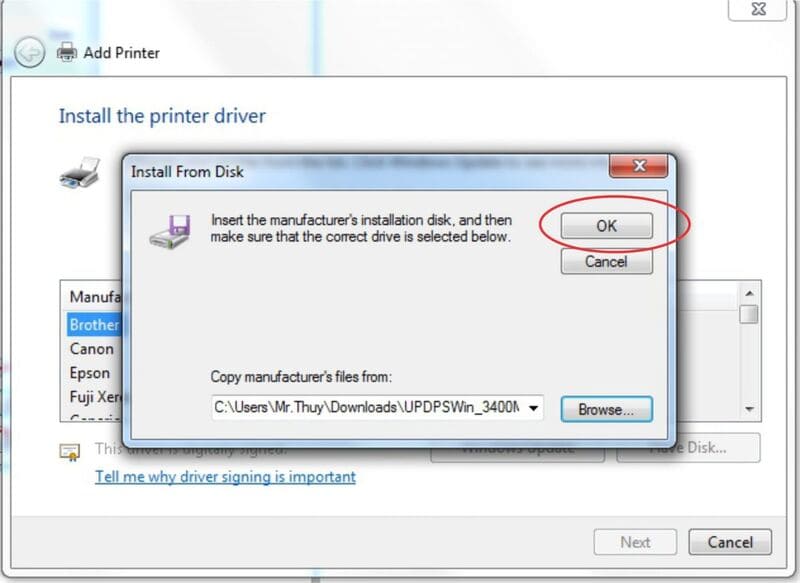
- Bước 1: Truy cập trang web chính thức của Ricoh và tìm kiếm model máy in Ricoh của bạn (ví dụ: Ricoh SP 204SF, Ricoh MP 2555, v.v.) và tải driver mới nhất tương thích với hệ điều hành máy tính của bạn (Windows, macOS, hoặc Linux).
- Bước 2: Sau khi tải về, mở file cài đặt và làm theo hướng dẫn để cài đặt driver. Lưu ý, nếu máy tính của bạn yêu cầu quyền quản trị viên, hãy chắc chắn cấp quyền để tiến hành cài đặt.
- Bước 3: Sau khi cài đặt xong, khởi động lại máy tính để hệ thống có thể nhận diện và áp dụng các thay đổi. Kiểm tra lại kết nối giữa máy tính và máy in để đảm bảo driver mới đã hoạt động chính xác.
Nếu driver vẫn không hoạt động sau khi cài đặt, bạn có thể thử gỡ bỏ driver cũ và cài lại một bản driver khác từ trang web của Ricoh.
Kiểm tra kết nối mạng
Đối với những máy in Ricoh sử dụng kết nối mạng (LAN hoặc Wifi), việc kiểm tra kết nối mạng là điều cần thiết khi gặp lỗi không in được. Dưới đây là các bước bạn nên thực hiện:

- Bước 1: Kiểm tra máy tính và máy in có cùng sử dụng một mạng Wifi hoặc LAN không. Nếu máy tính của bạn kết nối Wifi, hãy chắc chắn rằng máy in cũng được kết nối vào cùng một mạng Wifi. Tương tự, nếu bạn sử dụng mạng LAN có dây, hãy kiểm tra xem máy tính và máy in có cắm vào cùng một hệ thống mạng không.
- Bước 2: Đảm bảo rằng máy in có thể nhận địa chỉ IP hợp lệ từ mạng. Nếu máy in không kết nối được, bạn có thể thử làm mới địa chỉ IP cho máy in hoặc kết nối lại từ đầu.
- Bước 3: Nếu máy in Ricoh của bạn có màn hình điều khiển, bạn có thể vào menu Network Settings để kiểm tra kết nối mạng và xem liệu có vấn đề nào về IP, mạng Wifi hay không.
- Bước 4: Thử in thử một bản tài liệu từ máy tính khác hoặc thiết bị di động để kiểm tra xem lỗi có phải do máy tính của bạn hay không.
Kiểm tra cáp kết nối
Đôi khi cáp kết nối giữa máy in và máy tính bị lỏng, hỏng hoặc không tương thích cũng có thể khiến máy in không nhận lệnh in. Các bước kiểm tra cáp kết nối bao gồm:
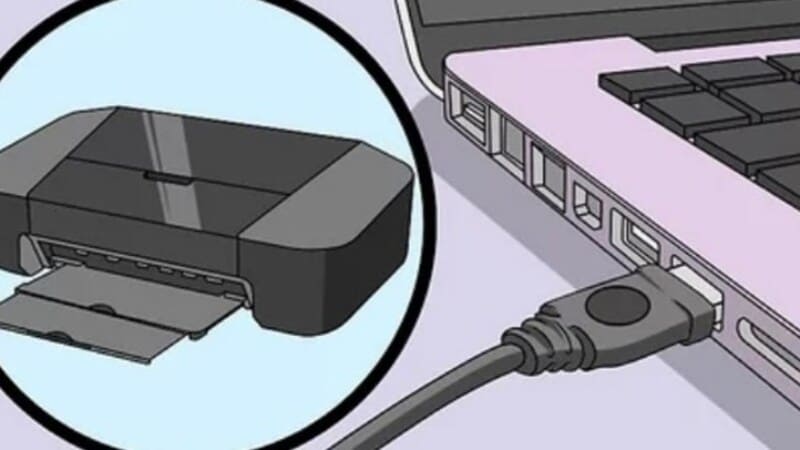
- Bước 1: Kiểm tra cáp USB (nếu kết nối qua USB) giữa máy in và máy tính. Đảm bảo cáp không bị hỏng, bị gập, hoặc bị lỏng. Thử cắm lại cáp vào cổng USB khác trên máy tính để xem có giúp khắc phục vấn đề không.
- Bước 2: Nếu sử dụng kết nối mạng LAN (có dây), kiểm tra cáp mạng có kết nối chắc chắn không. Thử sử dụng một cáp mạng khác nếu có sẵn để kiểm tra.
- Bước 3: Đảm bảo cổng kết nối trên máy in và máy tính không bị bụi bẩn hoặc bị lỗi. Nếu cổng kết nối bị hỏng, bạn có thể cần phải thay thế cổng hoặc sử dụng kết nối không dây nếu máy in hỗ trợ.
Khởi động lại máy tính
Nếu bạn gặp phải lỗi máy in Ricoh không in được, có thể nguyên nhân xuất phát từ hệ điều hành máy tính. Đôi khi một số tiến trình bị lỗi có thể ngăn cản việc giao tiếp giữa máy tính và máy in. Để khắc phục vấn đề này:
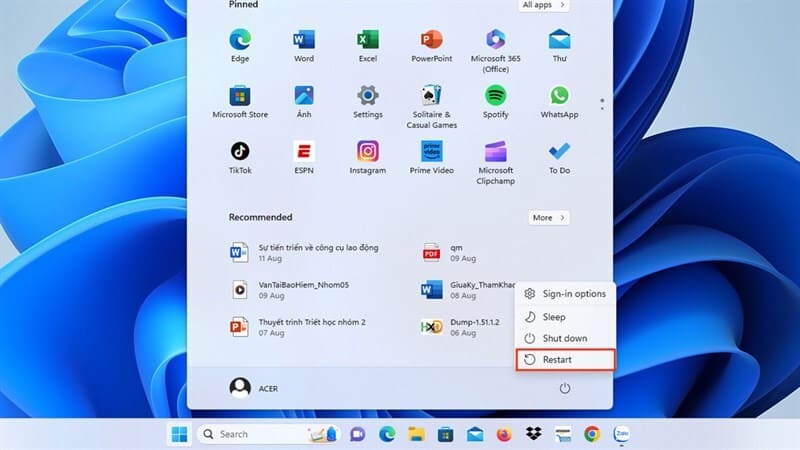
- Bước 1: Đảm bảo rằng mọi chương trình đang chạy trên máy tính được đóng lại. Lưu các công việc của bạn trước khi khởi động lại hệ thống.
- Bước 2: Khởi động lại máy tính để hệ điều hành có thể làm mới các kết nối và tiến trình đang chạy. Quá trình khởi động lại có thể giúp giải quyết một số sự cố kết nối đơn giản giữa máy tính và máy in.
- Bước 3: Sau khi khởi động lại, thử gửi một lệnh in để kiểm tra xem máy in có phản hồi lại không.
Kiểm tra và thay thế hộp mực
Một nguyên nhân dễ nhận diện nhưng dễ bỏ qua khi máy in Ricoh không in được là do hết mực. Khi hộp mực của máy in đã hết hoặc mực đã bị đóng cứng, máy in sẽ không thể in được. Để khắc phục vấn đề này:

- Bước 1: Kiểm tra hộp mực của máy in để xác nhận mực đã hết hay chưa. Nhiều máy in Ricoh có đèn báo hoặc thông báo trên màn hình điều khiển khi mực sắp hết hoặc đã hết.
- Bước 2: Nếu hộp mực hết, thay thế bằng hộp mực mới chính hãng. Hãy chọn hộp mực đúng model và phù hợp với máy in của bạn để đảm bảo chất lượng bản in.
- Bước 3: Sau khi thay mực, hãy thử in một bản tài liệu để kiểm tra xem máy in đã hoạt động lại bình thường chưa.
Thiết lập lại IP cho máy in Ricoh
Nếu máy in Ricoh của bạn kết nối qua mạng, vấn đề về địa chỉ IP có thể gây lỗi kết nối và dẫn đến tình trạng máy in không nhận lệnh in. Để kiểm tra và thiết lập lại địa chỉ IP của máy in, bạn có thể thực hiện theo các bước sau:
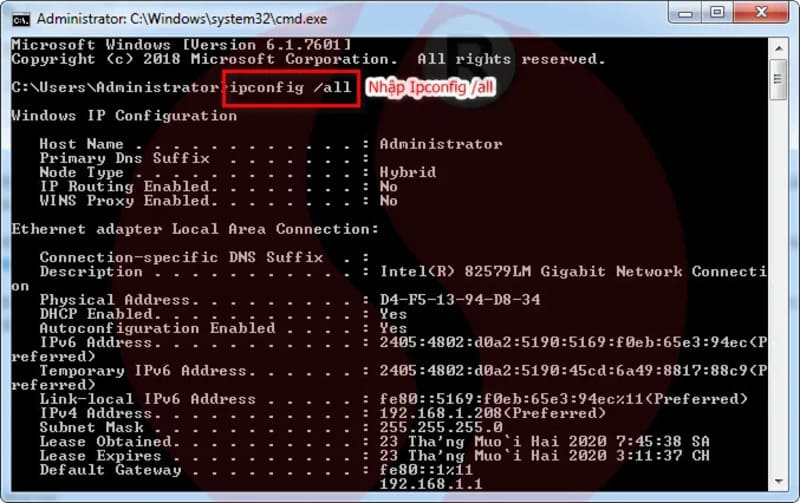
- Bước 1: Kiểm tra địa chỉ IP của máy in trong phần cài đặt mạng. Truy cập vào menu Network Settings trên màn hình điều khiển của máy in để xác nhận địa chỉ IP đang được sử dụng.
- Bước 2: Nếu địa chỉ IP của máy in bị sai hoặc có sự xung đột với thiết bị khác trong mạng, bạn cần thay đổi địa chỉ IP cho máy in. Bạn có thể cấu hình địa chỉ IP tĩnh (static IP) hoặc để máy in tự động nhận IP từ router.
- Bước 3: Đảm bảo máy tính và máy in đều sử dụng địa chỉ IP hợp lệ và không có xung đột. Sau khi thay đổi, thử in lại để kiểm tra kết nối.
Cần lưu ý gì khi sửa lỗi máy in Ricoh không được ?
Ngoài các giải pháp trên, khi gặp phải lỗi máy in Ricoh không in được, bạn cần lưu ý một số yếu tố quan trọng để tránh gây ra thêm sự cố:

- Quá tải lệnh in : Nếu có quá nhiều lệnh in hoặc các tài liệu có dung lượng lớn được gửi đến máy in, thiết bị có thể bị quá tải và không thể xử lý kịp. Trong trường hợp này, bạn cần xóa lệnh in bị kẹt. Để làm điều này, hãy mở Control Panel, chọn mục “Devices and Printers”, rồi nhấp chuột phải vào biểu tượng máy in và chọn “See what’s printing”. Bạn có thể xóa các lệnh in đang bị kẹt tại đây.
- Kiểm tra nguồn điện : Hãy kiểm tra ổ cắm và nguồn điện của máy in. Nếu máy in không được cấp đủ điện năng hoặc ổ cắm bị lỏng, máy sẽ không hoạt động. Đảm bảo rằng máy in Ricoh của bạn đã được bật và có nguồn điện ổn định.
- Bảo trì máy in định kỳ : Việc bảo trì máy in định kỳ là rất quan trọng để giữ cho máy luôn hoạt động tốt. Kiểm tra các bộ phận như trống, cụm sấy, và các linh kiện khác để đảm bảo không có bất kỳ sự cố phần cứng nào.
Lỗi máy in Ricoh không in được có thể xảy ra vì nhiều nguyên nhân khác nhau, từ phần mềm đến phần cứng. Việc xác định chính xác nguyên nhân là yếu tố quan trọng để khắc phục sự cố một cách nhanh chóng và hiệu quả. Bằng cách kiểm tra driver, kết nối mạng, cáp kết nối, hộp mực và các yếu tố khác, bạn có thể tự xử lý lỗi máy in Ricoh không in được tại nhà hoặc nơi làm việc.
Trong trường hợp bạn không thể khắc phục sự cố, đừng ngần ngại liên hệ với dịch vụ kỹ thuật của Photocopy Thuận Nhân để được hỗ trợ. Bảo trì máy in định kỳ cũng giúp hạn chế các sự cố trong tương lai, giữ cho máy in luôn hoạt động ổn định và hiệu quả.

